- A+
Word文档自动生成目录的方法分享。在Word文档创建文件的时候,如果我们建立了很多页面,那么我们可以去建立一个目录,这样查找内容可以在目录找到对应的内容页数。那么Word文档自动生成目录功能怎么使用,今天和大家一起来分享。
操作步骤
1、打开文档。

2、按ctrl同时选中要生成同级目录的文字标题。

3、点击引用下面的目录级别,选一级目录(其他目录同样的操作方法)。
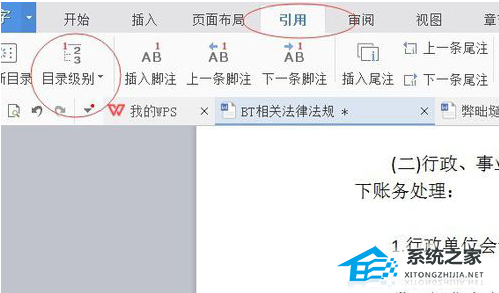
点击引用下面的插入目录,即可以生成自动目录。
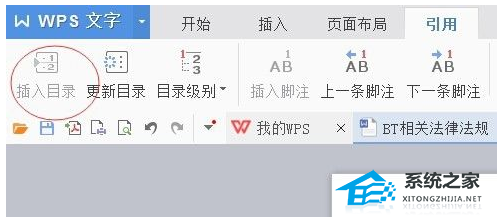
完成以后按ctrl同时单击左键就可以到相应目录。

注意事项
多级别标题也是一样的操作方法。
插入目录的空白页不要有与标题一样的文字,不然目录就会重复。
希望本文对遇到此故障的朋友有所帮助,如有需要可以在下方留言,进行互动,或者留下您的联系方式,方便沟通交流。欢迎大家分享经典维修案例,软件使用教程技巧等,投稿邮箱:smailmeng2018@163.com.斯维智能科技@恩腾技术圈 WWW.RVIBO.COM.
- 扫一扫关注抖音
-

- 扫一扫关注我们
-



![[系统教程]Win11死亡空间2闪退怎么办?Win11玩死亡空间2闪退解决方法教学](https://www.rvibo.com/wp-content/themes/begin/timthumb.php?src=https://www.rvibo.com/wp-content/uploads/2023/02/20230206085946-84.jpg&w=280&h=210&a=&zc=1)
![[系统教程]Win7运行启动项命令是什么?Win7设置开机启动项的方法](https://www.rvibo.com/wp-content/themes/begin/timthumb.php?src=https://www.rvibo.com/wp-content/uploads/2023/02/20230206080006-40.jpg&w=280&h=210&a=&zc=1)
![[系统教程]Win7如何关闭硬件加速?Win7关闭硬件加速的方法](https://www.rvibo.com/wp-content/themes/begin/timthumb.php?src=https://www.rvibo.com/wp-content/uploads/2023/02/20230206080002-27.jpg&w=280&h=210&a=&zc=1)
![[系统教程]Win7升级Win10数据会丢失吗?win7升级win10保留数据](https://www.rvibo.com/wp-content/themes/begin/timthumb.php?src=https://www.rvibo.com/wp-content/uploads/2023/02/20230206075959-70.png&w=280&h=210&a=&zc=1)

